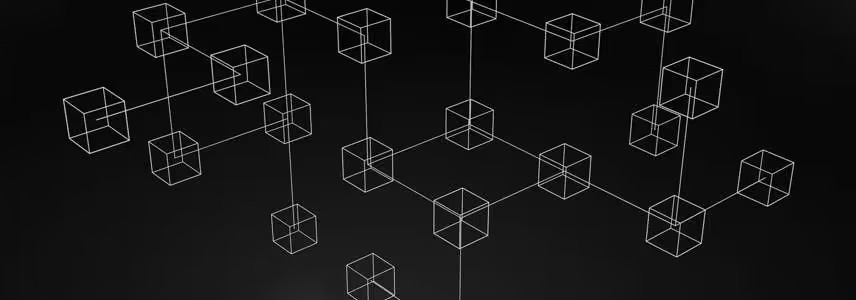
无论你是刚入手了内置 SSD 还是便携式移动硬盘或 U 盘,都需要先将它格式化成电脑或设备能够识别的「文件系统格式」之后才能正常使用。
对广大 Windows 用户而言,主要有三种选择:FAT32、exFAT 和 NTFS。它们都是微软为 Windows 系统开发的文件系统。
- FAT32 曾因其广泛的兼容性而备受欢迎,但由于它在单个文件大小和分区容量上限方面的限制,如今已很难满足现代使用需求,因此我们首先将它排除在外。
- 这样就只剩下了 exFAT 和 NTFS 这两个更先进的文件系统。那么,我们该如何选择呢?
兼容性比较:如何选择合适的文件系统

在选择文件系统时,兼容性无疑是最关键的考虑因素。如果你的操作系统都无法识别某个文件系统格式,那么存储在其中的文件也将无法访问,一切不都白瞎了。
虽然 exFAT 和 NTFS 都出自微软之手,但它们的设计目标和适用场景截然不同。让我们来看看它们在不同平台上的兼容性表现:
| 特性 | exFAT | NTFS | 说明 |
|---|---|---|---|
| Windows | 所有版本完美支持 | 所有版本完美支持 | |
| macOS | 较新版本均可读写 | 默认只读,需额外配置才能写入 | exFAT 在 macOS 上的读写体验更顺畅 |
| Linux | Linux 5.7 及以上版本原生支持,旧版本需安装额外驱动 | 仅支持基础的只读功能 | exFAT 在 Linux 上的兼容性更好 |
| 移动设备 | 广泛支持(U 盘、SD 卡等) | 部分支持 | exFAT 是移动设备的首选文件系统 |
| 游戏主机 | 广泛支持(PS、Xbox 等) | Xbox One 和 Xbox Series X/S 支持 |
- exFAT 的设计初衷就是为了填补 FAT32 和 NTFS 之间的空白,特别适合跨设备传输数据。它在 macOS、Android、iOS 以及主流游戏主机(如 PS 和 Xbox)上都能无缝兼容。
- NTFS 在 Windows 系统中表现优异,但在其他平台上的支持较为有限。虽然 macOS 可以通过第三方工具实现 NTFS 写入,但过程繁琐,用户体验也不理想。
存储容量:两种格式均远超日常需求
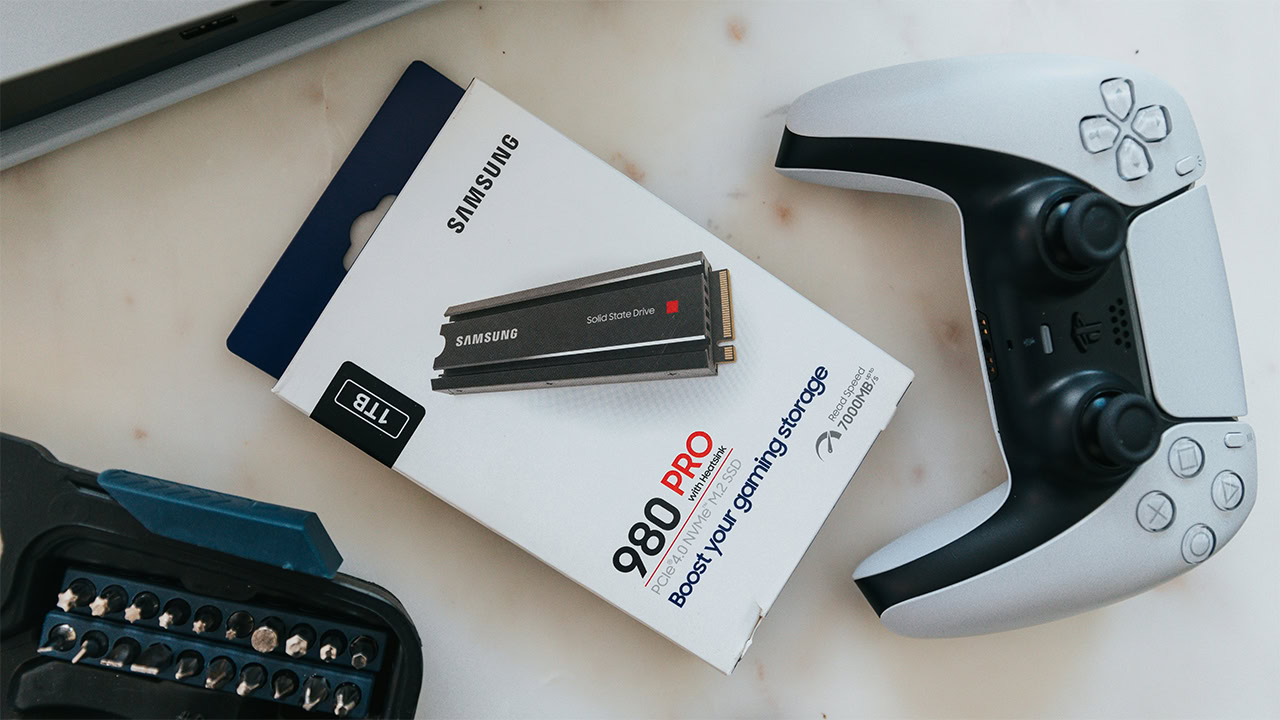
与早期 32 位文件系统 4 GB 单文件大小和 8 TB 分区容量的限制相比,exFAT 和 NTFS 这两款现代文件系统在文件和分区大小的支持上有了巨大飞跃。让我们通过具体数据来对比一下:
| 特性 | exFAT | NTFS | 说明 |
|---|---|---|---|
| 单文件上限 | 128 PB | 与簇大小相关(理论上可达 16 EB) | exFAT 在单文件大小支持上有明显优势 |
| 分区上限 | 128 PB | 16 TB(4 KB 簇)~ 8 PB(2048 KB 簇) | exFAT 在分区容量上限方面同样占优 |
| 簇大小 | 灵活 | 固定或可配置 | exFAT 的簇大小更加灵活,可以根据存储需求进行调整优化 |
| 碎片化 | 较少 | 可能存在碎片化问题 | exFAT 的文件分配方式有助于减少碎片化 |
从对比中可以看出,这两种文件系统的存储上限远远超出了目前的硬件水平。考虑到市面上的硬盘容量还远没达到这些上限,无论你选择哪种文件系统,存储容量都不会成为使用中的瓶颈。
功能对比:NTFS 功能丰富,exFAT 轻便实用

NTFS:现代化的全能选手
作为一款更现代的文件系统,NTFS 提供了许多高级功能,例如文件权限精细管理、卷影副本自动备份、EFS 文件加密、磁盘配额控制、日志记录、崩溃恢复以及硬链接支持等。
这些功能让 NTFS 成为了系统引导分区的理想选择,尤其适合作为电脑内部硬盘的文件系统。不过,它相对复杂的结构和功能,让它在便携存储设备上的表现不如 exFAT 轻便高效。
exFAT:轻量化的便携首选
相比之下,exFAT 的设计更加简洁,虽然仅支持基础的数据恢复和误删文件恢复功能,但它胜在轻便。exFAT 是 SDXC 卡(32 GB 以上)的官方标配,特别适合 U 盘、存储卡等便携设备的使用。
性能表现:各有所长

在文件传输速度和性能方面,exFAT 和 NTFS 各有其独特的优势:
| 特性 | exFAT | NTFS | 说明 |
|---|---|---|---|
| 大文件 | 速度出色 | 速度较慢 | exFAT 在处理大文件(如高清视频、大型 ISO 镜像文件)时更具优势 |
| 小文件 | 速度较慢 | 速度较快 | NTFS 在处理大量小文件(如文档、图片)时效率更高 |
| 随机读写 | 优于 NTFS | 一般 | exFAT 在闪存设备上的随机读写性能表现更好,适合频繁的小文件读写操作 |
- exFAT 在处理大文件时速度表现出色,特别适用于需要传输高清视频、大型镜像文件的场景。此外,它在闪存设备(如 U 盘、SD 卡)上的随机读写性能也优于 NTFS,适合频繁的小文件读写。
- NTFS 在处理大量小文件时效率更高,在文档、图片等多文件操作时具有优势。
存储类型选择

| 存储类型 | NTFS | exFAT | 适用场景 | 优势 | 劣势 |
|---|---|---|---|---|---|
| 内部存储设备 | ✅ | ❌ | Windows 系统盘、数据盘 | 与系统集成度高,性能优异,安全性好 | 跨平台兼容性差 |
| 外部存储设备 | ✅ | ✅ | Windows 系统、Xbox | 兼容性好,性能较好 | NTFS 随机读写性能一般 |
| 移动 SSD | ❌ | ✅ | 跨平台使用,频繁读写 | 随机读写性能优异,兼容性好 | 功能相对简单 |
| U 盘 | ❌ | ✅ | 跨平台使用,小容量存储 | 兼容性好,轻量级 | 功能相对简单 |
- NTFS 适合作为 Windows 系统盘以及主要在 Windows 环境下使用的外部存储设备。它的优势在于与 Windows 系统的深度集成,性能强,安全性高。不过它的跨平台兼容性较差,在 macOS 和 Linux 上支持有限。
- exFAT 更适合跨平台使用,尤其是需要频繁读写的移动 SSD 和 U 盘。它在随机读写性能和跨平台兼容性方面表现出色,但功能相对简单,缺少一些高级特性。
选择建议
- Windows 系统硬盘:无条件选择 NTFS。
- 外部硬盘:
- 主要用于 Windows 系统或 Xbox:NTFS 是理想选择。
- 需要跨平台兼容性(如 macOS、Linux):选择 exFAT,尤其适用于闪存盘和移动 SSD。
- 存储大量高清视频或其他大文件:exFAT 是更好的选择,处理大文件时性能更好。
- 移动设备(U盘、SD 卡):exFAT 是最佳选择,凭借其出色的跨平台兼容性和随机读写性能,特别适合频繁数据交换和多设备使用的场景。
如果你是 macOS 用户,在外接存储设备上建议选择 exFAT,或者使用 APFS(Apple 文件系统)。APFS 是 macOS 专属的文件系统,针对性能和兼容性做了优化。





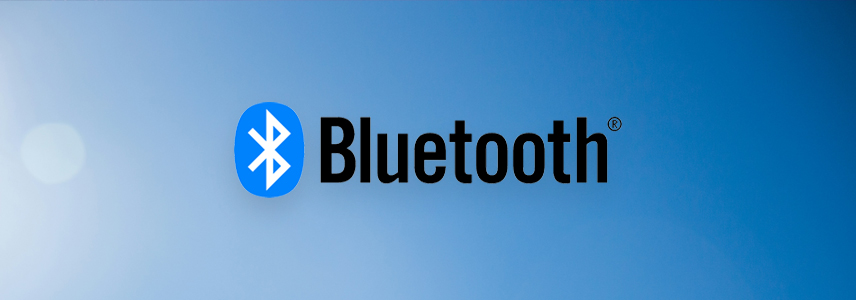


 CPU 的一些事
CPU 的一些事 Linux 的一些事
Linux 的一些事 Microsoft PowerToys
Microsoft PowerToys Microsoft Sysinternals
Microsoft Sysinternals







最新评论
应该是软件源的问题,请参考配置 winget 软件源。
方法二显示找不到Rest APL终结点?
可以共存,但虚拟机维护起来更麻烦了呀。
关掉之后重启下系统再试试呢